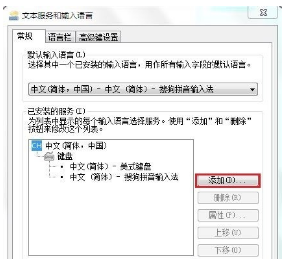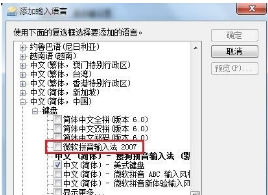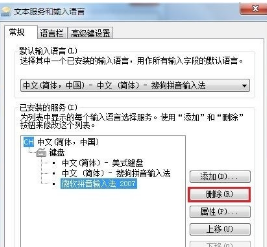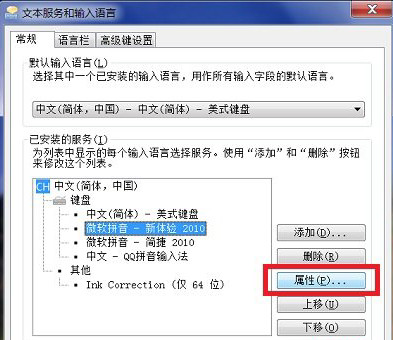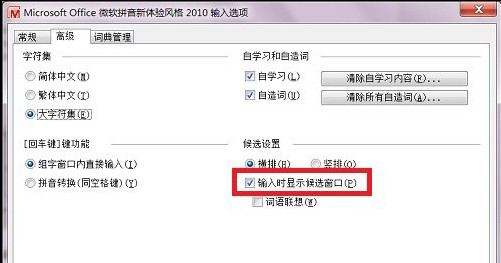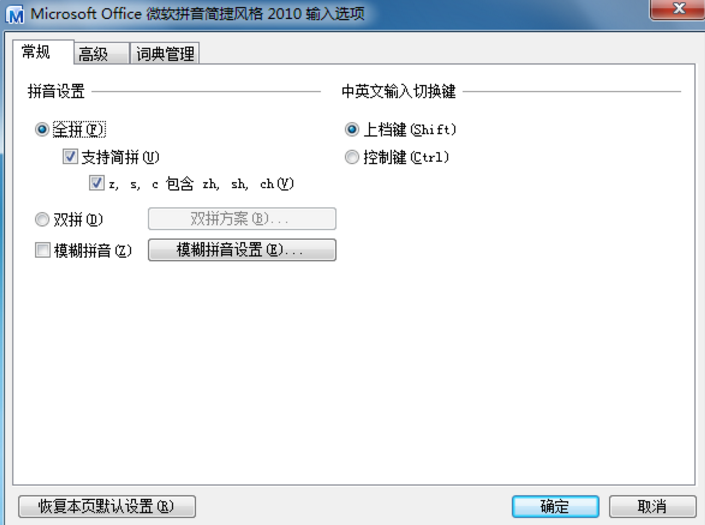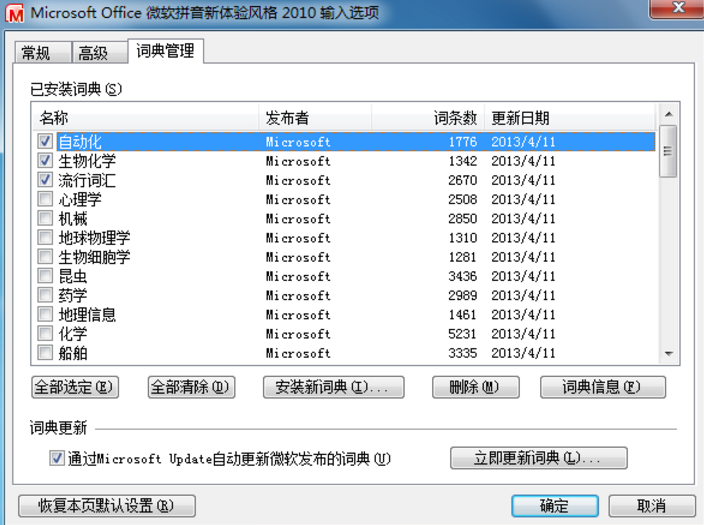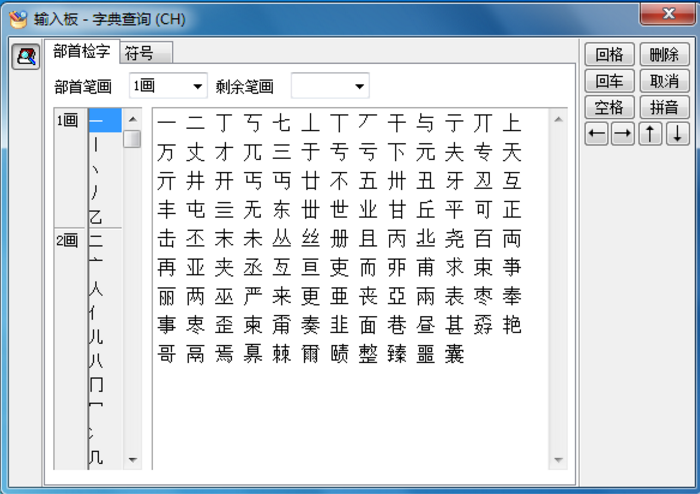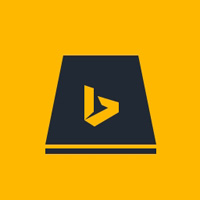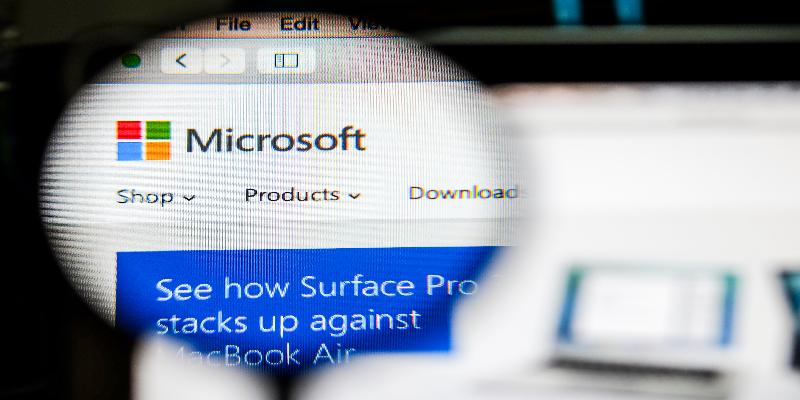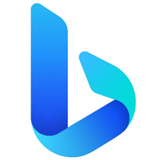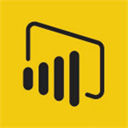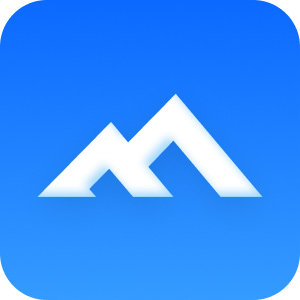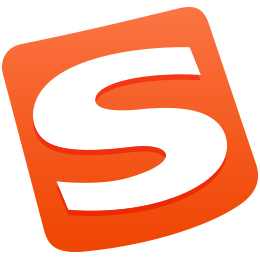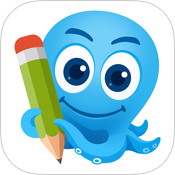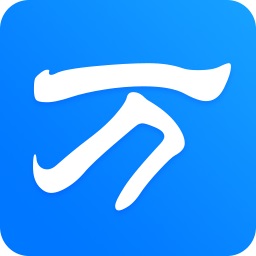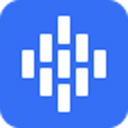微软拼音输入法
- 版本:v14.0.5800.1000
- 大小:30.01MB
- 更新:2025-05-20
- 下载:55943次
- 语言:简体中文
- 授权:免费
-
评分:

- 系统:winall/win7/win10/win11
软件简介
 微软拼音输入法免费版是一款非常好用的新一代拼音输入法,完美匹配系统,输入顺畅,拥有创新中文引擎、海量词汇库、云端词库以及新词热词及时更新。此外,微软拼音输入法免费版还有十分准确的智能联想功能,能够准确的联想出用户想表达的意思,让用户可以更好进行输入。
微软拼音输入法免费版是一款非常好用的新一代拼音输入法,完美匹配系统,输入顺畅,拥有创新中文引擎、海量词汇库、云端词库以及新词热词及时更新。此外,微软拼音输入法免费版还有十分准确的智能联想功能,能够准确的联想出用户想表达的意思,让用户可以更好进行输入。
功能介绍
英文小帮手
输入英文更方便,音近词、形近词、拼音转单词等各种您
微软拼音输入法2010可能输入的选项,结合包含四十多万词条的中英文词库,
必应输入法保证您自由输入,想到哪,写到哪。
多媒体输入
想要网上搜索?想要输入多媒体文件?不用拷贝、粘贴,
按下V键!必应输入法让您一键如愿。网上搜索,多
媒体输入,尽在您掌握。
应用开放平台
想要更多的皮肤和扩展应用?点击下载,一键安装!
也可以DIY您的个性皮肤或扩展应用。必应输入法,
输入更多乐趣!
微软拼音输入法软件特色
微软拼音输入法安装步骤
1.双击打开已下载的微软拼音输入法,点击接受协议,然后点击继续
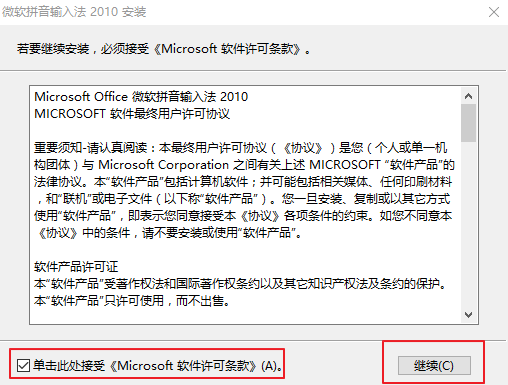
2.进入安装向导之后点击下一步
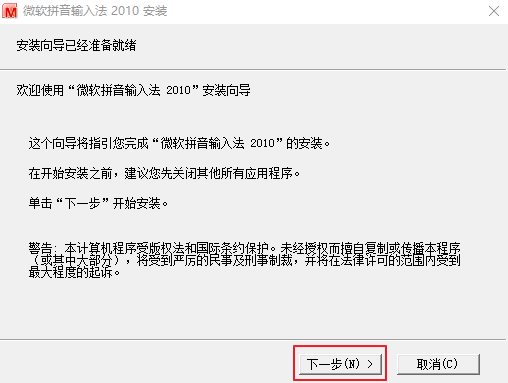
3.等待安装完成
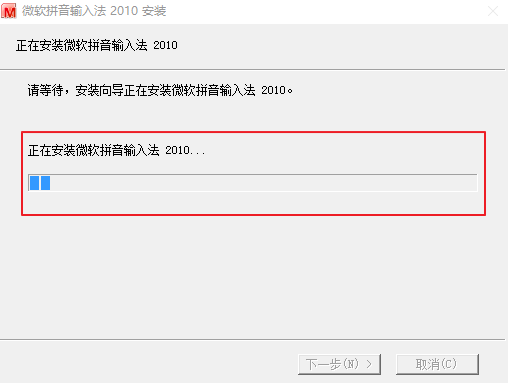
4.把不需要的项目去掉
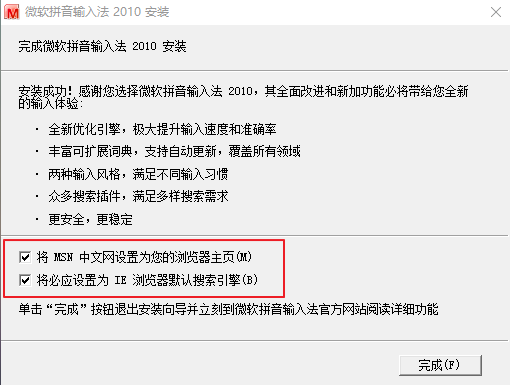
微软拼音输入法官方电脑端使用方法
微软拼音输入法官方电脑端常见问题
小编寄语
一些比较快捷的设置方式
横/竖排
候选窗口可以按您的习惯选择横排或竖排显示。
横排:候选词语自左向右排列,符合操作习惯,但候选个数受候选词语长度影响。
竖排:候选词语自上向下排列, 每一页总是列出9个候选词语。
设置:找到“候选提示”,单击选“横排”或“竖排”。
提示:为方便您在更正错字时更有效地在候选窗口中找到您所期望的字,微软拼音输入法还提供了候选窗口的二维显示,这样可以显示更多的候选。二维显示是竖排显示的扩展,在竖排候选窗口状态下,按Tab键,候选窗口会由一维变成二维。Tab键用于一维和二维候选窗的切换。
快输英文
为方便您在中文输入模式下输入字符、英文或者数字,您可以通过按回车键ENTER得到输入窗口中未经任何转换的内容。
示例一
在中文模式下, 输入英文单词“party”,然后按Enter键,即可得“party”。
示例二
在中文模式下,输入字符“256MB”,然后按Enter键,即可得“256MB”。
修改
错误拼音的修改:
输入的时候难免会按错键,如果输入的拼音还未转换成中文,可直接用键盘的←和→键移动光标到错误拼音处,删除或编辑拼音即可。如果输入的拼音已经转换成中文,但还未确认,用键盘的←和→键移动光标到拼错的汉字之前,按下Tab键上方的“`”键,就可将当前光标位置后面的汉字转换成拼音,然后修改成正确拼音即可。
提示
只有在候选窗口激活的状态下“`”才可以激活拼音窗口,否则将直接插入字符“`”。 错误汉字的修改
如果该错字与您期望的字同音,可将光标置于该错字前,作如下操作,候选窗就会出来,显示该字的同音候选,您只要从候选窗中选出正确的字即可。
按“开始”键+c键;或
鼠标单击语言栏上的“更正”按钮
提示
由于“更正”按钮没有被默认列在语言栏上,所以如果您在语言栏上没有发现“更正”按钮,您可以点击语言栏右下角的“选项菜单”,选择“更正”,把“更正”按钮添加到语言栏上。
音节切分
汉语里有些汉字只有韵母,没有声母。例如“安(an)”,“欧”(ou)等。在语句中输入这些零声母的汉字时,使用音节切分符(空格键或’) 可以得到事半功倍的效果。
示例
例如,在输入“西安”时,输入带音节切分符的拼音“xi an”(中间加一个空格)或者“xi’an”都可以准确地得到“西安”这个词。(当然,直接输入xian也会有“西安”在候选窗口中供您选择,但加了切分音可直接转换成“西安”而不用在候选窗口中去选取了。)
提示
用双拼输入这些只有韵母没有声母的字的时候,系统用字母“o”代表零声母。
逐键提示
如果设置了“逐键提示”功能,候选窗口总会伴随着您键入的拼音,显示当前输入拼音的候选,以方便您的输入。
设置
找到“输入风格”,单击选“逐键提示”,确认即可。
提示:
“逐键提示”是“微软拼音新体验”的默认设置。
相关专题

-
查看下载
 腾讯微视应用电脑版 视频音乐应用 | 2026-01-14 天极下载站提供腾讯微视应用电脑版官方最新版免费下载。腾讯微视电脑版是一款腾讯最新推出的手机短视频分享应用。腾讯微视电脑版可以帮您将几秒钟的视频添加音乐、萌图,摇身一变瞬间高大上,仿佛亲身体验制作影音大片的感觉!喜欢腾讯微视应用电脑版的家人们快来天极下载站体验,此软件已通过安全检测,无捆绑!
腾讯微视应用电脑版 视频音乐应用 | 2026-01-14 天极下载站提供腾讯微视应用电脑版官方最新版免费下载。腾讯微视电脑版是一款腾讯最新推出的手机短视频分享应用。腾讯微视电脑版可以帮您将几秒钟的视频添加音乐、萌图,摇身一变瞬间高大上,仿佛亲身体验制作影音大片的感觉!喜欢腾讯微视应用电脑版的家人们快来天极下载站体验,此软件已通过安全检测,无捆绑! -
查看下载
 红果免费短剧应用电脑版 视频音乐应用 | 2026-01-14 天极下载站提供红果免费短剧应用电脑版官方最新版免费下载。红果短剧是一款免费短剧产品,致力于提供给用户丰富的短剧,简洁流畅的看剧体验,身临其境的爽剧感受,其中都市爽剧、修仙玄幻、浪漫言情等等应有尽有;软件操作简单,轻轻一点即可开始爽剧之旅,支持选集、滑动切换等功能,带你畅游短剧,看剧还能赚钱,快来体验。喜欢红果免费短剧应用电脑版的家人们快来天极下载站体验,此软件已通过安全检测,无捆绑!
红果免费短剧应用电脑版 视频音乐应用 | 2026-01-14 天极下载站提供红果免费短剧应用电脑版官方最新版免费下载。红果短剧是一款免费短剧产品,致力于提供给用户丰富的短剧,简洁流畅的看剧体验,身临其境的爽剧感受,其中都市爽剧、修仙玄幻、浪漫言情等等应有尽有;软件操作简单,轻轻一点即可开始爽剧之旅,支持选集、滑动切换等功能,带你畅游短剧,看剧还能赚钱,快来体验。喜欢红果免费短剧应用电脑版的家人们快来天极下载站体验,此软件已通过安全检测,无捆绑! -
查看下载
 DeepSeek应用电脑版 办公云盘应用 | 2026-01-14 天极下载站提供DeepSeek应用电脑版官方最新版免费下载。深度求索(DeepSeek),专注于研究世界领先的通用人工智能底层模型与技术,挑战人工智能前沿性难题。基于自研训练框架、自建智算集群和万卡算力等资源,深度求索团队仅用半年时间便已发布并开源多个百亿级参数大模型,如DeepSeek-LLM通用大语言模型、DeepSeek-Coder代码大模型,并在2024年1月率先开源国内首个MoE大模型(DeepSeek-MoE),各大模型在公开评测榜单及真实样本外的泛化效果均有超越同级别模型的出色表现。和 DeepSeek AI对话,轻松接入API。喜欢DeepSeek应用电脑版的家人们快来天极下载站体验,此软件已通过安全检测,无捆绑!
DeepSeek应用电脑版 办公云盘应用 | 2026-01-14 天极下载站提供DeepSeek应用电脑版官方最新版免费下载。深度求索(DeepSeek),专注于研究世界领先的通用人工智能底层模型与技术,挑战人工智能前沿性难题。基于自研训练框架、自建智算集群和万卡算力等资源,深度求索团队仅用半年时间便已发布并开源多个百亿级参数大模型,如DeepSeek-LLM通用大语言模型、DeepSeek-Coder代码大模型,并在2024年1月率先开源国内首个MoE大模型(DeepSeek-MoE),各大模型在公开评测榜单及真实样本外的泛化效果均有超越同级别模型的出色表现。和 DeepSeek AI对话,轻松接入API。喜欢DeepSeek应用电脑版的家人们快来天极下载站体验,此软件已通过安全检测,无捆绑! -
查看下载
 微信读书应用电脑版 新闻阅读应用 | 2026-01-14 天极下载站提供微信读书应用电脑版官方最新版免费下载。微信读书提供海量正版书籍、小说、漫画、公众号、听书,多设备同步实现跨屏阅读。与微信好友一起发现更多精品好书,随时交流感想,让阅读不再孤独。喜欢微信读书应用电脑版的家人们快来天极下载站体验,此软件已通过安全检测,无捆绑!
微信读书应用电脑版 新闻阅读应用 | 2026-01-14 天极下载站提供微信读书应用电脑版官方最新版免费下载。微信读书提供海量正版书籍、小说、漫画、公众号、听书,多设备同步实现跨屏阅读。与微信好友一起发现更多精品好书,随时交流感想,让阅读不再孤独。喜欢微信读书应用电脑版的家人们快来天极下载站体验,此软件已通过安全检测,无捆绑! -
查看下载
 FineReport报表软件 表格处理 | 2026-01-14 FineReport是一款集模板设计,系统搭建,系统部署,系统发布为一体的综合性应用平台。FineReport报表平台提供了高效率且易用的系统搭建方案,采用类Excel设计模式,真正实现无编码设计报表,同时具有强大的数据前端展示及完备的数据填报模块,并且提供完善的权限管理,报表调度管理,可以使用户快捷地将企业的业务模型变成实际可操作的信息系统,在无形中大大降低了企业的运营成本。
FineReport报表软件 表格处理 | 2026-01-14 FineReport是一款集模板设计,系统搭建,系统部署,系统发布为一体的综合性应用平台。FineReport报表平台提供了高效率且易用的系统搭建方案,采用类Excel设计模式,真正实现无编码设计报表,同时具有强大的数据前端展示及完备的数据填报模块,并且提供完善的权限管理,报表调度管理,可以使用户快捷地将企业的业务模型变成实际可操作的信息系统,在无形中大大降低了企业的运营成本。 -
查看下载
 ExifTool 图片处理 | 2026-01-14 Exiftool是一款多功能图像处理工具,图片浏览、图片制作、图像编辑等都可以使用exiftool来实现。exiftool支持所有数码相片格式,只要你会用PS,你就完全可以轻松驾驭它,修图效果几乎等同于PS。
ExifTool 图片处理 | 2026-01-14 Exiftool是一款多功能图像处理工具,图片浏览、图片制作、图像编辑等都可以使用exiftool来实现。exiftool支持所有数码相片格式,只要你会用PS,你就完全可以轻松驾驭它,修图效果几乎等同于PS。
 天极下载
天极下载